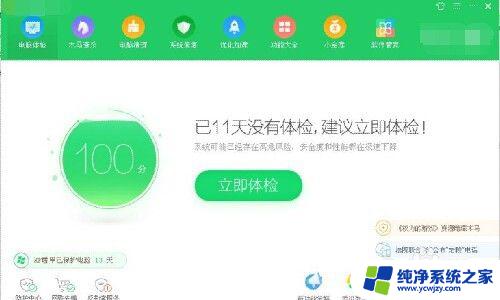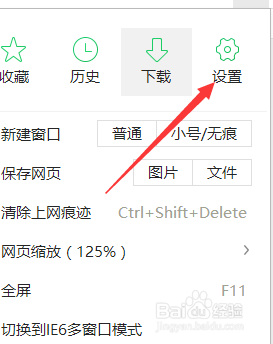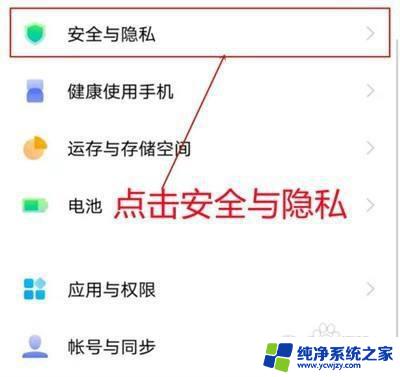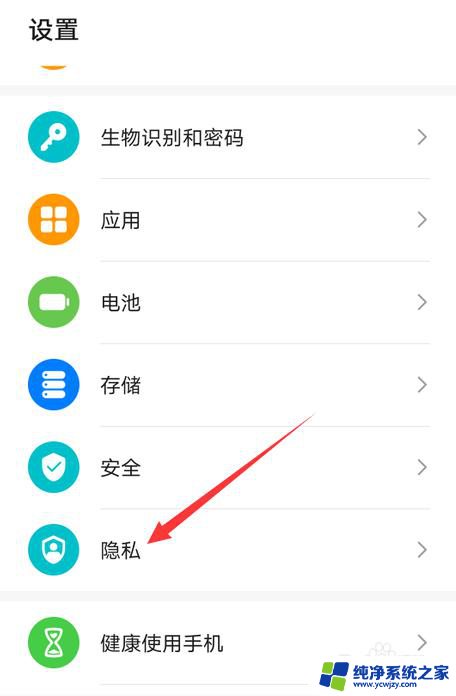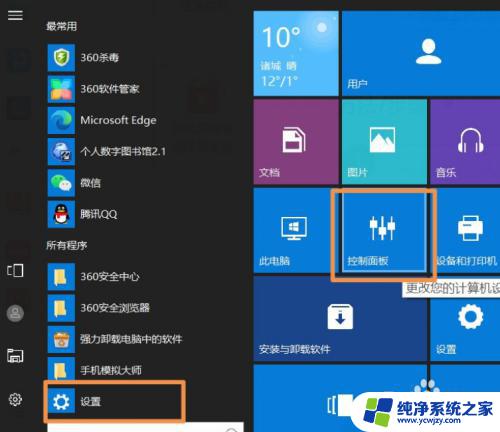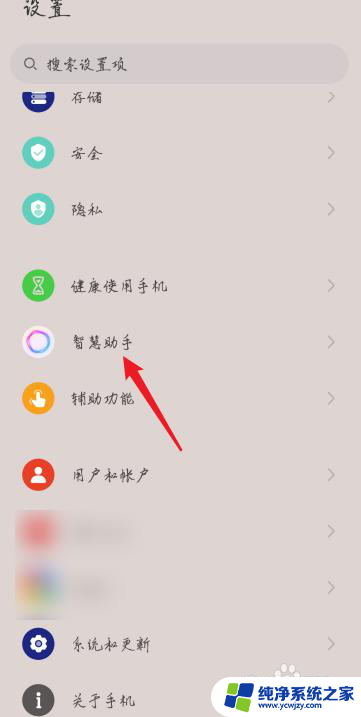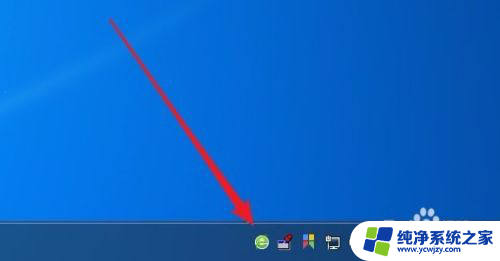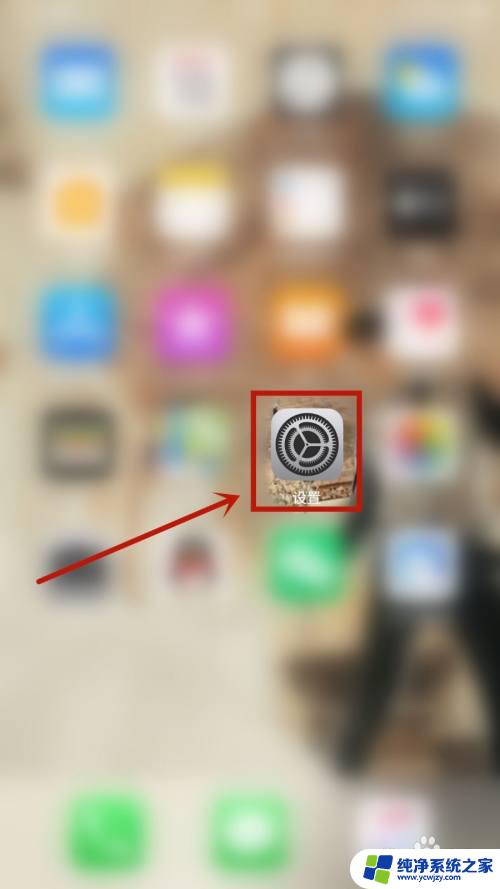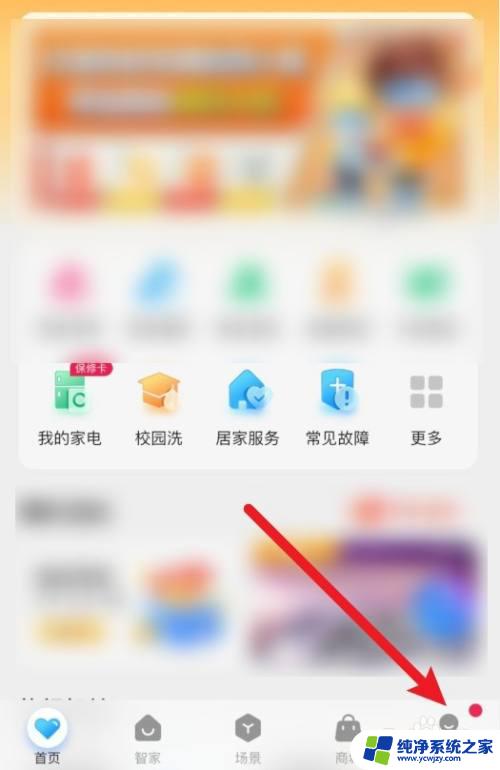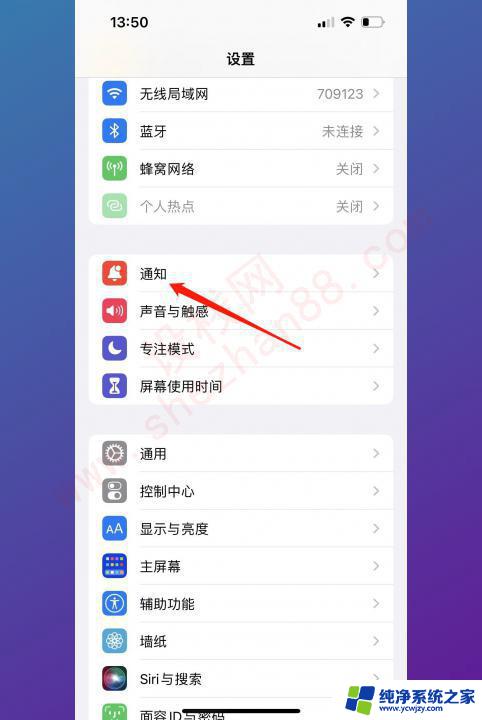如何关闭360开机小助手的广告 电脑360开机小助手广告如何关闭
如何关闭360开机小助手的广告,电脑开机时,你是否也感到厌烦的360开机小助手广告的干扰呢?这些弹窗广告不仅打断了我们的工作和学习,还降低了电脑的运行速度,好消息是我们可以通过一些简单的步骤来关闭这些烦人的广告。在本文中我们将介绍如何有效地关闭360开机小助手广告,让我们的电脑恢复到清静的状态。
电脑360开机小助手的广告怎么关闭1、首先双击打开360安全卫士。
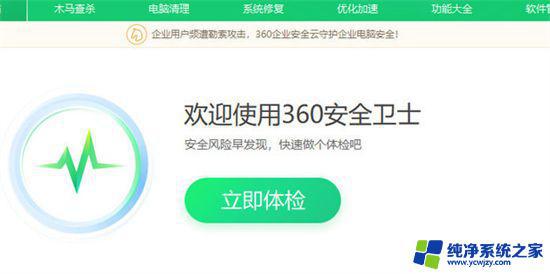
2、点击右上角的三条杠,也就是主菜单按钮,点击【设置】。
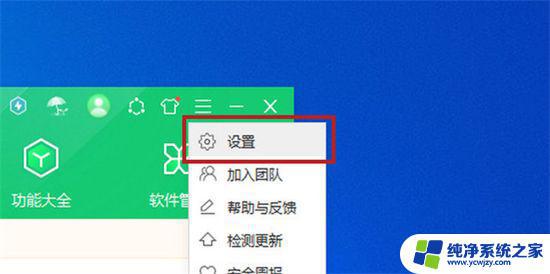
3、点击【开机小助手】选项。
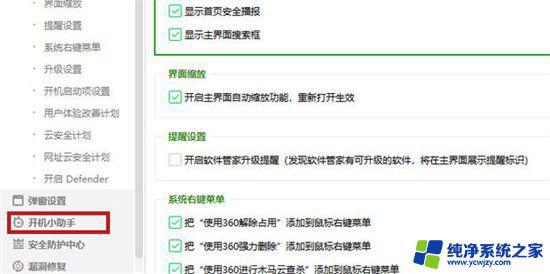
4、将【显示不定期开机推广】、【显示焦点资讯】和【显示天气预报】给点掉。
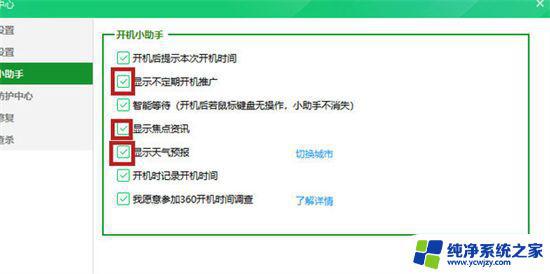
5、如图所示,这样就点掉了。
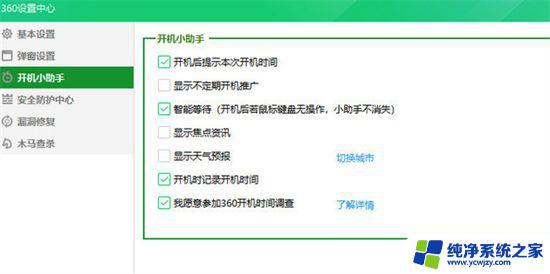
1、打开360安全卫士,在页面上方找到【功能大全】;

2、点开【功能大全】之后,在左边选项找到【电脑安全】。会出现一些360安全卫士自带的工具;
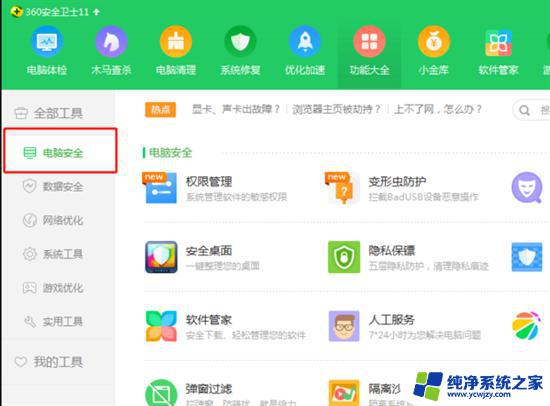
3、在360电脑安全工具中找到【弹窗过滤】,点开此功能进入360弹窗过滤器页面;
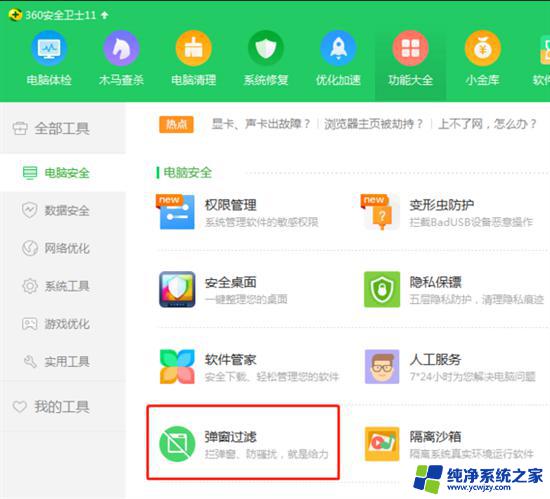
4、在弹窗过滤器页面中包含强力模式和添加弹窗模式,如果想屏蔽掉所有的广告就直接点击强力模式。在通知栏中点击确定,这样就可以彻底关掉弹窗广告了。
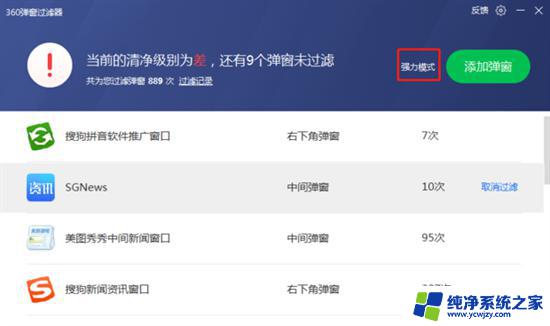
5、点击【确定】。
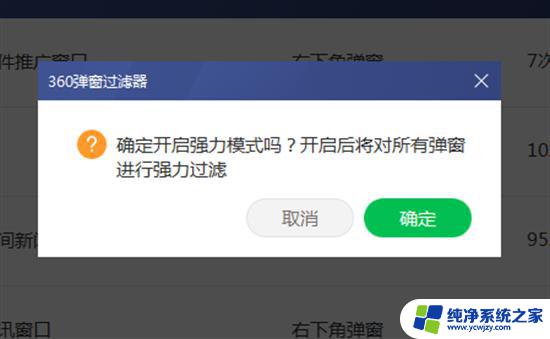
6、如果不打算关掉所有的广告弹窗,可以点击添加弹窗。选择自己想要过滤的弹窗广告确认过滤就解决了。
这就是关闭360开机小助手广告的完整步骤,如果你也遇到了这种情况,可以根据本文提供的操作进行解决,方法简单快捷,一步到位。